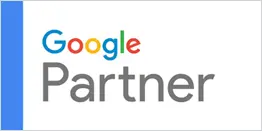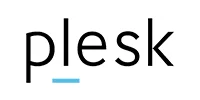Услуги хостинга с высокой производительностью в реальном времени?
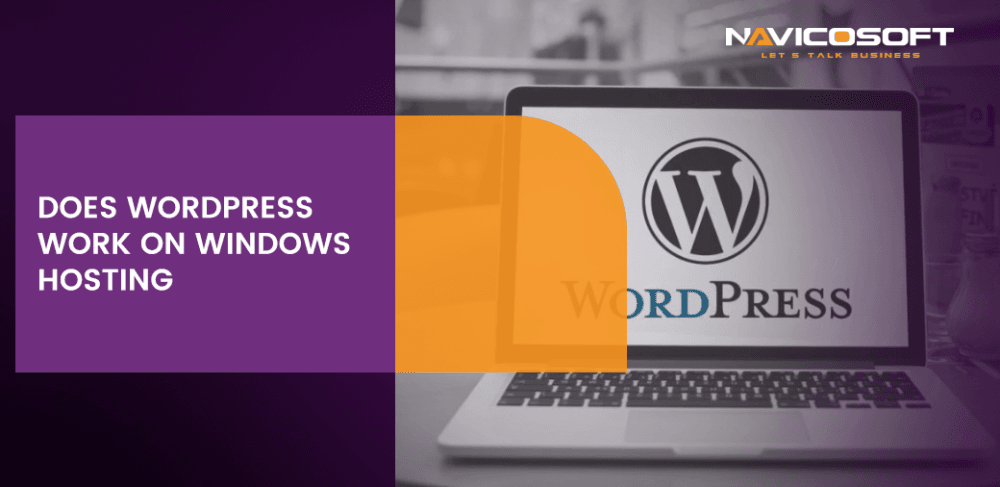
Работает ли WordPress на хостинге Windows?
Работает ли WordPress? на хостинге Windows?
WordPress работает над Windows-хостинг – WordPress – это широко используемое программное обеспечение с открытым исходным кодом для управления контентом, предназначенное для создания веб-сайтов и блогов. Одним из ключевых преимуществ WordPress являются его плагины. Его гибкость с миллионами плагинов позволяет вам настраивать сайты и обеспечивает вам конкурентное преимущество. Однако многочисленные сайты электронной коммерции и социальных сетей используют WordPress.
Но на самом деле вопрос в том, работает ли WordPress на Windows-хостинг или нет? но если вы хотите узнать почему хостинг WordPress стоит дополнительных затрат, вы можете прочитать нашу статью. Давайте перейдем к нашей теме

Поскольку это программное обеспечение с открытым исходным кодом, вы можете легко разместить его на платформе на основе исходного кода или даже на веб-платформе на базе Windows для создания пользовательских веб-сайтов. Microsoft предоставляет вам надежную веб-платформу с несколькими комплексными инструментами, которые заставляют WordPress работать на Windows-хостинг. Вы можете использовать WordPress онлайн на сайте www.wordpress.com или загрузить его последнюю версию с сайта www.wordpress.org.
Что такое роли веб-сервера или IIS?
Microsoft Windows Server предлагает вам несколько ролей сервера для обработки сложных ИТ-задач. Он имеет очевидную роль, которая включает настройку и управление веб-приложениями. Поэтому это Роль веб-сервера или Internet Information Services (IIS). Роль веб-сервера Windows позволяет вам обмениваться данными в Интернете., который может быть через экстранет, интранет, страницы или веб-сайты. Поэтому, используя это, вы можете легко развертывать и управлять приложениями и сайтами по всем веб-серверам из главного места. Одним из очевидных преимуществ использования IIS является открытая архитектура и масштабируемость.
Windows Server 2008 предоставляет IIS 7, который помогает веб-платформе интегрировать IIS, Windows Communication Foundation, Windows SharePoint Services и ASP.NET. Кроме того, Microsoft использует IIS 8.5 с Windows Server 2012 R2, обрабатывает крупные организации для управления их веб-сайтом. Он также помогает им улучшить свою поддержку, заставляя WordPress работать на Windows-хостинг.
Вы можете выбрать компанию веб-хостинга, которая предоставляет дешевые планы хостинга Windows подходит для WordPress, так как Windows-хостинг имеет много преимуществ. Так что вы можете легко разместить блог или веб-сайт WordPress, используя самую последнюю версию Microsoft Windows Server 2012 R2 Standard. Чтобы запустить WordPress на любом хостинге, вам просто нужно иметь версию PHP 5.2.4 или выше и, во-вторых, версию MySQL 5.0 или выше. Все, что вам нужно сделать, это найти Провайдеры хостинга Windows поддерживающий .NET-ядро, ASP.NET, ASP и PHP. Он также должен поддерживать базу данных MySQL вместе с планами хостинга Windows. Но чтобы узнать, как WordPress работает на хостинге Windows, вам придется выполнить простую процедуру. Сначала вам придется установить приложение WordPress на свой сервер Windows и выполнить следующие шаги.
Установка WordPress на Windows Server
Войдите в систему с помощью панели управления Windows.
Если к вашему домену не добавлено ни одного домена Windows-хостинг учетной записи, вы можете просто нажать на Домены, чтобы добавить поддомен или домен в свой Windows-сервер. При добавлении домена на сервер, каталог автоматически создается на вашем новом сайте. В таком случае вы даже можете использовать поддомен, чтобы настроить свой WordPress-сайт. Так же, как вы установили поддомен, очень удобно установить домен. Вы найдете папку для нового веб-сайта, которая автоматически создает имя, когда вы добавляете имя поддомена в свою учетную запись.
Загрузить автоустановщик WordPress
Вы можете легко загрузить установочный пакет WordPress с сайта WordPress-сайт. Однако большинство хостинговых компаний уже предоставляют вам WordPress, который встроен в Windows-сервер панели управления. Это помогает в удобстве пользователя. Таким образом, вы можете получить к нему доступ, просто зайдя в Web App Gallery и найдя несколько ценных CMS. Более того, поскольку это сайт с открытым исходным кодом, он может помочь начинающим веб-разработчикам создавать свои веб-сайты без затруднений с кодированием. Все, что вам нужно сделать, это найти WordPress и просто нажать кнопку Загрузить, чтобы загрузить установщик WordPress на свой аккаунт.
Установите WordPress на свой сервер Windows
После того, как вы откроете страницу настройки, вам нужно будет заполнить несколько параметров для установки WordPress.
База данных:
Выберите базу данных, которую вы хотите использовать для своего сайта WordPress.
Веб-сайт:
Здесь вам нужно будет выбрать сайт, на который вы хотите установить WordPress. Вы даже можете выбрать добавленный домен из предоставленного списка.
Создайте новую или используйте существующую базу данных:
Если у вас уже есть база данных MySQL, просто выберите ее в выпадающем списке, который вы получите. Или же вы можете выбрать «Создать новую базу данных», а затем заполнить следующую информацию:
- Имя пользователя базы данных
- Имя базы данных
- Пароль базы данных
Остальные поля, как правило, необязательны. После этого просто нажмите кнопку «Установить», которую вы можете увидеть внизу страницы установки. После этого ваша установка будет завершена на WordPress, работающий на сервере Windows.
Создайте администратора WordPress и завершите установку WordPress.
Теперь вы можете выбрать создание учетной записи администратора WP. Все, что вам нужно сделать, это нажать «Запустить WordPress» в установке, и вы увидите страницу для доступа к классической странице настройки роли администратора WordPress. Есть еще один метод, с помощью которого вы можете напрямую открыть веб-установку WP и настроить страницу. Вам нужно будет ввести информацию, которая включает:
- Название сайта
- Имя пользователя
- Электронная почта
- Пароль
После того, как вы нажмете «Установить WordPress», вы завершите процесс установки WordPress на сервер Windows, используя один из лучших и самый дешевый Планы хостинга Windows.
Разместив свой WordPress на одном из лучших поставщиков услуг хостинга Windows, вы создадите несколько других АСП .NET приложения в рамках одного и того же хостингового аккаунта. Помимо WordPress, вы также получите несколько других автоустановщиков с его сервером Windows. Поэтому, если вам требуется один из дешевый хостинг Windows планы, вы можете просто установить WordPress, выбрав лучшая компания веб-хостинга Среди всех провайдеров хостинга Windows. Это наиболее подходящий вариант для удовлетворения всех ваших требований.
WordPress — популярная система управления контентом (CMS), которая позволяет пользователям легко создавать и управлять веб-сайтами. Когда дело доходит до хостинга WordPress на сервере Windows, подразумевается размещение вашего веб-сайта WordPress на сервере, на котором работает Операционная система Windows. Эта хостинговая среда предоставляет платформу для бесперебойной работы вашего сайта WordPress, используя функции и возможности Windows.
Хостинг WordPress на Windows предлагает ряд преимуществ, включая совместимость с такими технологиями, как ASP.NET и SQL Server, что может быть выгодно для предприятий или отдельных лиц с особыми техническими требованиями. Это позволяет вам пользоваться преимуществами удобного интерфейса WordPress, работая на Windows-сервер, обеспечение надежной и стабильной среды хостинга.
Однако важно выбрать авторитетного и надежного Хостинг-провайдер Windows чтобы убедиться, что ваш WordPress-сайт работает эффективно и безопасно. Это гарантирует, что ваш сайт будет испытывать минимальное время простоя, защищен от угроз безопасности и обеспечивает в целом положительный пользовательский опыт. Выбрав правильный WordPress хостинг для Windows сервис для Windows, вы можете использовать возможности этой динамической CMS, одновременно извлекая выгоду из преимуществ серверной среды Windows.